Шум микрофона может стать серьезной проблемой при создании аудиозаписей, видео или при проведении онлайн-конференций. Этот неприятный звук может исказить качество записи и усложнить восприятие информации. Однако не стоит паниковать! Существует несколько простых и эффективных способов устранить шум микрофона и получить чистый звук без лишних помех.
1. Изолируйте помещение
Помещение, в котором вы работаете с микрофоном, может быть источником различных внешних звуков, таких как шумы уличного движения или работающая техника. Чтобы предотвратить попадание этих звуков в микрофон, необходимо создать условия максимальной звукоизоляции. Закройте окна и двери, используйте глухие плотные шторы или звукопоглощающие материалы на стенах. Это поможет снизить количество внешних шумов и улучшить качество записи.
2. Используйте антиветер
Антиветер - это специальная аппаратурная защита микрофона от ветра и других побочных звуков. Он представляет собой плотный колпачок, устанавливаемый на микрофон или вокруг него. Антиветер помогает снизить эффект "поп-поф". Эти звуки образуются при попадании потока воздуха на микрофонный элемент и могут значительно исказить запись голоса. Помните, что антиветеры бывают разных размеров, выберите подходящий для вашего микрофона.
3. Проверьте кабель и подключение
Шум микрофона может быть вызван несовершенствами в кабеле или неправильным подключением. Убедитесь, что кабель микрофона в хорошем состоянии, без повреждений и перекручиваний. Проверьте, правильно ли подключены контакты, и установите их плотно. Возможно, стоит попробовать другой кабель или подключить микрофон в другой аудиовход компьютера или аудиоинтерфейса.
4. Регулируйте громкость и эквалайзер
Иногда проблема шума микрофона может быть связана с неправильной настройкой громкости или эквалайзера. Установите оптимальный уровень громкости, чтобы избежать эффекта искажения звука. Также, поэкспериментируйте с настройками эквалайзера, чтобы уничтожить частоты, генерирующие шумы. Большинство современных звуковых программ и устройств предлагают множество настроек для достижения наилучшего звучания.
5. Установите аудиофильтр
Аудиофильтр - это программное обеспечение, которое помогает устранить шум и фоновые помехи в реальном времени. Оно анализирует входящий звук и автоматически подстраивается под его характеристики, удаляя нежелательные звуки. Многие программы для записи или обработки аудио имеют встроенные аудиофильтры, которые могут помочь вам получить кристально чистый звук.
Следуя этим пятью простым способам, вы сможете устранить шум микрофона и достичь идеального звучания ваших аудиозаписей и видео. Помните, что каждый микрофон и ситуация уникальны, поэтому некоторые методы могут сработать лучше, чем другие. Экспериментируйте, тестируйте и настраивайте наилучший звук для вашего проекта!
Проверьте соединение и настройки микрофона
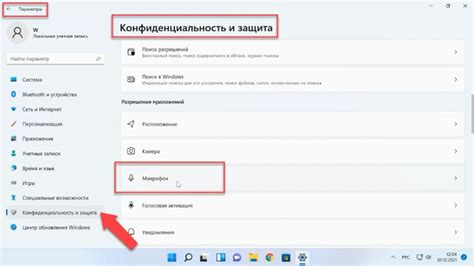
Затем проверьте настройки микрофона. Откройте настройки звука на вашем устройстве и убедитесь, что нужный микрофон выбран в качестве устройства записи звука. Проверьте уровень громкости микрофона и убедитесь, что он находится на оптимальном уровне.
Если у вас внешний микрофон, проверьте его настройки на самом устройстве, к которому он подключен. Некоторые микрофоны имеют различные режимы записи звука, такие как кардиоида или направленный звуковой поток, которые могут влиять на качество записи и убрать некоторые нежелательные звуки.
Важно также помнить о физическом расположении микрофона. Убедитесь, что он находится достаточно близко к источнику звука и не влияет на другие звуковые источники в комнате, такие как вентиляторы или кондиционеры.
Проверка соединения и настройки микрофона первый и наиболее простой шаг в устранении шума. Если проблема не решена, необходимо перейти к следующим методам.
Изолируйте источники шума

Чтобы успешно устранить шум микрофона, необходимо выявить и изолировать источники шума в вашем окружении. Это позволит значительно улучшить качество звука during ваших записей или во время разговоров.
Вот несколько способов, как вы можете изолировать источники шума:
1. Избегайте помещений с эхом и резонансом.
Шум микрофона может быть усилен, если вы находитесь в помещении с большим эхом или резонансом. Попробуйте установиться в месте с мягкими поверхностями или использовать звукопоглощающие материалы, такие как ковры или гардины, чтобы уменьшить отражение звука.
2. Изолируйте источники внешнего шума.
Если ваши записи или разговоры находятся в зоне влияния внешних источников шума, попробуйте найти способы их изоляции. Вы можете закрыть окна, использовать шумопоглощающие наушники или использовать специальные звукопоглощающие материалы, такие как панели из поролона или шумовые занавеси.
3. Отключите или изолируйте электрические устройства.
Многие электрические устройства могут создавать нежелательные шумы, такие как компьютеры, кондиционеры или холодильники. Попробуйте временно отключить или переместить их, чтобы максимально снизить вспомогательные шумы.
4. Используйте поп-фильтр или ветровую защиту.
Если вы часто сталкиваетесь с поп-звуками или шумом от ветра во время записи на микрофон, рекомендуется использовать специальные фильтры. Поп-фильтр помогает смягчить взрывные звуки, вызванные pronouncing plosive sounds, и может быть установлен перед микрофоном. Ветровая защита предотвращает шум, вызванный воздушными потоками, и используется при работе на улице или ветреных условиях.
5. Удалите статический электричество.
Сильное статическое электричество может вызывать треск и шум, когда оно взаимодействует с микрофоном. Попробуйте использовать увлажнитель воздуха в комнате, чтобы уменьшить уровень статического заряда. Также, посмотрите нет ли повреждений на кабеле и переподключите его корректно в ваше аудио устройство.
Использование этих методов поможет вам бороться с шумом микрофона и получить лучшее качество звука во время ваших записей или разговоров.
Отрегулируйте уровень громкости
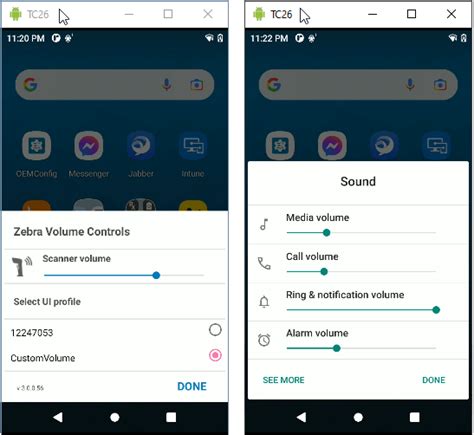
Первым шагом в устранении шума микрофона может быть правильная регулировка уровня громкости. Если уровень громкости слишком высокий, это может приводить к возникновению шума и искажений в записи. Если уровень громкости слишком низкий, запись может быть тихой и неразборчивой.
Чтобы отрегулировать уровень громкости, вам понадобится программное обеспечение для работы с микрофоном. Большинство операционных систем имеют встроенные настройки уровня громкости для микрофона, которые можно найти в настройках звука или звуковых устройств.
Когда вы нашли настройки уровня громкости микрофона, рекомендуется постепенно увеличивать или уменьшать его до тех пор, пока вы не достигните оптимального уровня. Здесь важно настроить уровень таким образом, чтобы он был достаточно высоким для четкой и разборчивой записи, но без появления шумов и искажений.
Подсказка: Когда вы настраиваете уровень громкости, полезно также проверить наличие других настроек, таких как подавление шума или функции автоматической регулировки громкости. Эти функции могут помочь устранить шум микрофона и обеспечить наилучшее качество записи.
Используйте фильтрацию шума
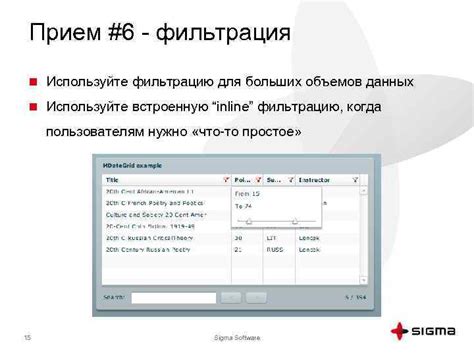
Существует несколько типов фильтров шума, которые можно использовать:
| Тип фильтра | Описание |
|---|---|
| Фильтр нижних частот | Удаляет высокочастотные шумы, оставляя только низкочастотные звуки, такие как голос. |
| Фильтр верхних частот | Удаляет низкочастотные шумы, оставляя только высокочастотные звуки. |
| Адаптивный фильтр шума | Анализирует спектр шума и применяет соответствующую фильтрацию для удаления шума. |
| Камуфляжный фильтр шума | Применяет акустическое моделирование, чтобы сделать шум непризнаваемым для слуха. |
| Задержка фильтра шума | Использует задержку между исходным сигналом и шумом, чтобы исключить шум из записи. |
Выбор типа фильтра зависит от природы шума и требований к качеству звука. Экспериментируйте с разными фильтрами, чтобы найти наиболее эффективный для вашего случая.
Когда вы настроите фильтр шума, не забывайте проверять результаты и внимательно слушать результаты. Иногда фильтр может привести к потере некоторых звуков или искажению звука, поэтому важно находить баланс между удалением шума и сохранением желаемых звуков.
Переставьте микрофон
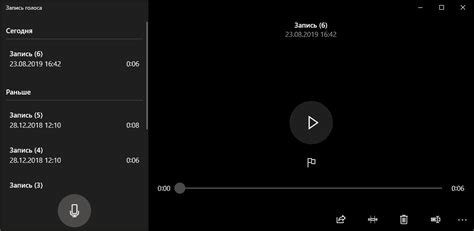
- Установите микрофон на стабильную поверхность или использовать штатив, чтобы освободить руки и избежать необходимости удерживать его в руке.
- Ориентируйте микрофон так, чтобы его ось была направлена непосредственно в источник звука. Избегайте ориентации микрофона под углом к источнику звука, чтобы минимизировать вмешательство шумов.
- Когда вы говорите в микрофон, держитесь на расстоянии примерно 5-15 сантиметров от него. Это поможет снизить попадание посторонних шумов в микрофон и улучшить качество аудиозаписи.
- Избегайте размещения микрофона рядом с источниками шума, такими как компьютерные вентиляторы, кондиционеры или другие шумоизливающие устройства.
- При необходимости используйте акустические панели, чтобы смягчить отражение звука от стен и других поверхностей, таким образом, уменьшая количество шумов, попадающих в микрофон.